Intellij IDEA和EclipsE之间的的全面对比

两个IDE之中我最常用的快捷键:
|
描述 |
Eclipse |
IntelliJ |
|||
|
代码补全 |
Ctrl+space |
ctrl+space |
|||
|
打开类或者接口 (两个IDE都支持使用“驼峰字符”前缀的方式来过滤查找列表,进而轻松完成搜索;比如:可以使用“PoDI”来检索PodcastDaoImpl类) |
Ctrl+Shift +T |
Ctrl+N |
|||
|
快速打开文件/资源 |
Ctrl+Shift+R |
Shift+F6 |
|||
|
打开声明 |
F3 |
Ctrl+B |
|||
|
查看Javadoc/详情 |
鼠标滑过(F2聚焦) |
Ctrl+Q |
|||
|
快速修复 |
Alt+1 |
Alt+Enter |
|||
|
导入所有须要的包 |
Ctrl+Shift+O |
Ctrl+Alt+O |
|||
|
保存文件/保存所有文件 |
Ctrl+S/Ctrl+Shift+S |
自动保存 |
|||
|
当前文件快速定位弹出框(成员,方法) |
Ctrl+O |
Ctrl+F12 |
|||
|
源码(生成getter和setter,构造器等) |
Alt+Up /Alt+Down |
Alt+Insert |
|||
|
当前语法补全 if,do-while,try-catch,return(方法调用)等正确的语法构造(如:添加括号) |
Ctrl+Shift+Enter | ||||
|
抽取常量 |
Ctrl+1->抽取常亮 |
Ctrl+Alt+C |
|||
|
抽取变量 |
Ctrl+1->抽取变量 |
Ctrl+Alt+V |
|||
| 增加、删除以及移动数行代码 | |||||
|
在当前插入符添加一行 |
Shift+Enter |
Shift+Enter |
|||
|
复制一行或代码段 |
Ctrl+Alt+Up/Down |
Ctrl+D |
|||
|
删除一行代码 |
Ctrl+D |
Ctrl+Y |
|||
|
选中代码向上或者向下移动 |
Alt+Up/Down |
Shift+Alt+Up/Down |
|||
| 查找/搜索 | |||||
|
查找类/变量在工作区或工程中使用 |
Ctrl+Shift+G |
Alt+F7 |
|||
|
在工程或者工作区中查找文本 |
Ctrl+H (选择文件搜索) |
Ctrl+Shift+F |
|||
| 导航 | |||||
|
回退(撤消最后导航操作) |
Alt+Left |
Ctrl+Alt+Left |
|||
|
标签/编辑之间的导航 |
Ctrl + Page Down / Up |
Alt + Left/Alt + Right |
|||
|
跳转某一行 |
Ctrl+L |
Ctrl+G |
|||
|
导航到最近的文件 |
Ctrl + E |
Ctrl + E |
|||
|
在编辑器之间快速切换方法 |
Alt + Up / Down |
||||
| 调试 | |||||
|
运行一行 |
F6 |
F8 |
|||
|
进入下一次计算 |
F5 |
F7 |
|||
|
运行到下一个断点 |
F7 |
Shift+F8 |
|||
|
回复运行 |
F8 |
F9 |
|||

编辑器
很多时候我们在编辑一个文件,同时还需要编辑其他的文件。假如FF类是一个经常编辑的类,同时又需要对同一个包中的其他类进行编辑—通过链接编辑器的功能,可以迅速在同包的类之间进行切换。这个功能为我们提供了什么样的便利?每当编辑了一个文件,它会立即显示其所在包浏览器视图/项目视图中的位置。如果使用展开式的包视图,它会按功能对类划分并显示,而不使用分层(dao层, service层等)的方式来展示类。这也是我强烈推荐的展示方式,因为真的很方便。
Eclipse
在工程浏览视图或者包浏览视图可以看到并使用链接编辑器(Link to Editor)的按钮。
如果不想使用该功能,依然可以使用Alt+Shift+W快捷键来查看包视图或工程视图并设置其显示位置。
IntelliJ
在工程视图或者包视图中选择设置,然后勾选根据源码自动滚动(Autoscroll From Source)功能;
如果不想使用该功能,依然可以使用快捷键Alt+F1来导航并设置显示的位置;
自动完成
自动完成使得IDE比notepad更加优秀,在这个领域能感知上下文的IDEA有了质的飞跃。例如,我们开始如下一行代码:
findElement(By.id("error"), vim
现在我们想要查找以vim开头的选项有哪些。
IDEA怎么做的呢?无需等待任何的按键,它马上就能理解findElement需要一个Conditaion类的示例作为第二个参数,而在Condition类中有一个静态变量名叫visible。IDEA会直接建议这个唯一的有效选项。
然而,Eclipse会怎么做呢?唉,它不能理解上下文,它不知道光标所在处就是assertElement方法的第二个参数。因此当你按下“神圣”的Ctrl+Space时,Eclipse只会简单的显示全局中以vi字母开头的一切。
在一个美丽的弹出框中我看到了很多漂亮的高亮的格式规范的无用的信息.:(
内存占用
说起内存,IDEA似乎比Eclipse更耗费内存。我没有这方面的代表性基准,但是我知道现在我家里的16 GB RAM对于开发大型项目来说太小了,不过一直没换。不过这不碍事啊, 从第三次科技革命以来, 人类就一直在做着以空间换时间, 以存储成本换效率的损事, just kiddin, 这是趋势, 以后的app和ide都会变得越来越大(但并不代表越来越慢)
我用mongodb的时候也有这种感受, 就是越先进的IDE和功能越强大的app都是以内存为代价的...
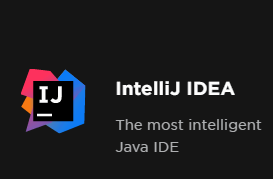
---------------------------------------------------------------------------------
IntelliJ的魅力之处
默认设置了许多的功能
IntelliJ本身就自带了众多的功能(如:GitHub的集成)。当然,在Eclipse你也可以通过选择不同版本的插件来获取到足够的功能,只是需要自己来配置这些插件。
使用鼠标滚轮改变字体大小
在IntelliJ中,可以使用鼠标滚轮来改变字体大小(我在浏览器中经常使用该功能)。但是这个功能需要手动激活。
- 打开IDE的设置(Ctrl+Shift+S或点击 文件菜单>Setting)
- 在编辑器页面(在搜索框中输入“Editor”),确保Change font size (Zoom) with Ctrl+MouseWheel这个选项被选中。
在IDE中直接启动命令行终端
使用快捷键: Alt + F12
灵活易用的模板
输入p,然后使用快捷键Ctrl+J,就可以获取以下选项:
- psf – public static final
- psfi – public static final int
- psfs – public static final String
- psvm – main method declaration
对JavaScript、HTML5的强力支持
商业版的IntelliJ应该包含了对 HTML5、CSS3、SASS、LESS、JavaScript、CoffeeScript、Node.js、ActionScript以及其他语言的代码辅助功能。我将尽快地确认这些内容。
相比Eclipse IntelliJ的不足之处
无法最大化控制台
在Eclipse中,可以使用Ctrl+M快捷键或者双击标签来最大化当前的控制台。但是在IntelliJ中并没有类似的方式来。
鼠标悬停显示Javadoc
当然,在IntelliJ中可以使用Ctrl+Q快捷键来获取上述的功能。但当鼠标悬停代码就能看到部分Javadoc的功能在Eclipse中显得是那么的友好。
总结一下
有许多争论的话题是讨论它们哪个有更多的插件、快捷键等等。它们之间有太多的不同而很难决定什么才是最重要的。因此,人们都表示两个IDE在功能性上都差不多,选择某一个则是个人喜好问题了。
但是随着时代的发展, intellij idea一定会比eclipse好的, 先不说eclipse的开发团队已经严重滞后了, IDEA本身就有着拜托一切历史包袱的优势, 这也是为什么Google选择在IDEA上二次开发了Android studio等环境, 我也慢慢的转向jetbrain系列的生态环境中, 在这个idea的市场已经超越eclipse的大环境下, 大家还是勇敢的尝试新开化工具吧
欢迎关注我的主页:
Intellij IDEA和EclipsE之间的的全面对比的更多相关文章
- IntelliJ IDEA像Eclipse一样打开多个项目(转)
转自: 海涛zht666 IntelliJ IDEA像Eclipse一样打开多个项目 我们做项目实际中经常会遇到这样的情况,创建一个common项目(Maven项目)作为公用项目,common中有 ...
- Intellij IDEA 导入Eclipse或MyEclipse的Web项目(旧版 转载)
Intellij IDEA 导入Eclipse或MyEclipse的Web项目 博客分类: Intellig IDEA Intellij IDEAEclipseWeb Intellij IDEA 导 ...
- IntelliJ 中类似于Eclipse ctrl+q的是Ctrl+Shift+Backspace
IntelliJ 中类似于Eclipse ctrl+q的是Ctrl+Shift+Backspace 回到刚刚编辑的地方: ctrl+alt+Left 是回到刚刚浏览的地方,不一定是编辑的地方,可能已经 ...
- IntelliJ 中类似于Eclipse ctrl+o的是ctrl+F12
IntelliJ 中类似于Eclipse ctrl+o的是ctrl+F12 学习了:https://blog.csdn.net/sjzylc/article/details/47979815
- (图文教程)IntelliJ IDEA 导入Eclipse/MyEclipse 项目 配置详解+快捷键分享
(图文教程)IntelliJ IDEA 导入Eclipse/MyEclipse 项目 配置详解+快捷键分享 IntelliJ IDEA 使用教程.快捷键配置. 该教程针对原始jar包依赖的工程.mav ...
- Intellij IDEA 导入eclipse 项目
HoJe一个会rep的程序猿 . 感谢2019 时间匆匆,一转眼2019要跟我们说再见了.我们怀有太多的期望就难免遭遇失望和挫折.我们遇到了困难,往往不是想办法去解决,而是抱怨这个命运的不公.如果生活 ...
- IntelliJ IDEA像Eclipse一样打开多个项目
原文:http://blog.csdn.net/zht666/article/details/47831893 我们做项目实际中经常会遇到这样的情况,创建一个common项目(Maven项目)作为公用 ...
- 【转】 IntelliJ IDEA像Eclipse一样打开多个项目
http://blog.csdn.net/zht666/article/details/47831893 我们做项目实际中经常会遇到这样的情况,创建一个common项目(Maven项目)作为公用项目, ...
- 为何IntelliJ IDEA比Eclipse更好
阅读本文大概需要 4.2 分钟. 本文为译文,翻译:彭博 https://www.oschina.net/news/26929 争论 有一些没有唯一正确答案的“永恒”的问题,例如,更好的是:Windo ...
随机推荐
- 如何在 CentOS 7 上安装 Percona Server
在这篇文章中我们将了解关于 Percona 服务器,一个开源的MySQL,MariaDB的替代品.InnoDB的数据库引擎使得Percona 服务器非常有吸引力,如果你需要的高性能,高可靠性和高性价比 ...
- Android面试题(2)
1.activity的生命周期 方法 描述 可被杀死 下一个 onCreate() 在activity第一次被创建的时候调用.这里是你做所有初始化设置的地方──创建视图.设置布局.绑定数据至列表等.如 ...
- Spark Streaming源码解读之流数据不断接收和全生命周期彻底研究和思考
本节的主要内容: 一.数据接受架构和设计模式 二.接受数据的源码解读 Spark Streaming不断持续的接收数据,具有Receiver的Spark 应用程序的考虑. Receiver和Drive ...
- RocketMQ里的一个获取时间的工具类SystemClock
看rocketmq源码的时候发现他们还给时钟封装里一下. /** * Licensed to the Apache Software Foundation (ASF) under one or mor ...
- git使用 ——转
转自:http://blog.csdn.net/jamesmf/article/details/17483787
- Windows下Android开发环境配置
最新更新,见我新博客http://www.hrwhisper.me/java-android-environment-genymotion-emulator/ 更新了使用使用genymotion神级模 ...
- Android秒级编译工具Freeline
Freeline 是 Android 平台上的秒级编译方案,Instant Run 的替代品,由蚂蚁聚宝Android 团队开发,它可以充分利用缓存文件,在几秒钟内迅速地对代码的改动进行编译并部署到设 ...
- recess----2.Controller里面取用request信息
事实上,第一个APP里面除了没有model,其它的都有用过了,但是需要单独拎出来看看清楚. Recess框架里面的controller就是一个典型的MVC框架的controller,它负责处理从浏览器 ...
- Java环境变量设置辅助工具
安装完JDK之后,很容易忘了设置系统的环境变.最近发现一个设置JDK的小工具,非常简单,推荐给大家: 下载地址:http://files.cnblogs.com/eastson/JavaPathSet ...
- Linux-进程基础
计算机实际上可以做的事情实质上非常简单,比如计算两个数的和,再比如在内存中寻找到某个地址等等.这些最基础的计算机动作被称为指令 (instruction).所谓的程序(program),就是这样一系列 ...
